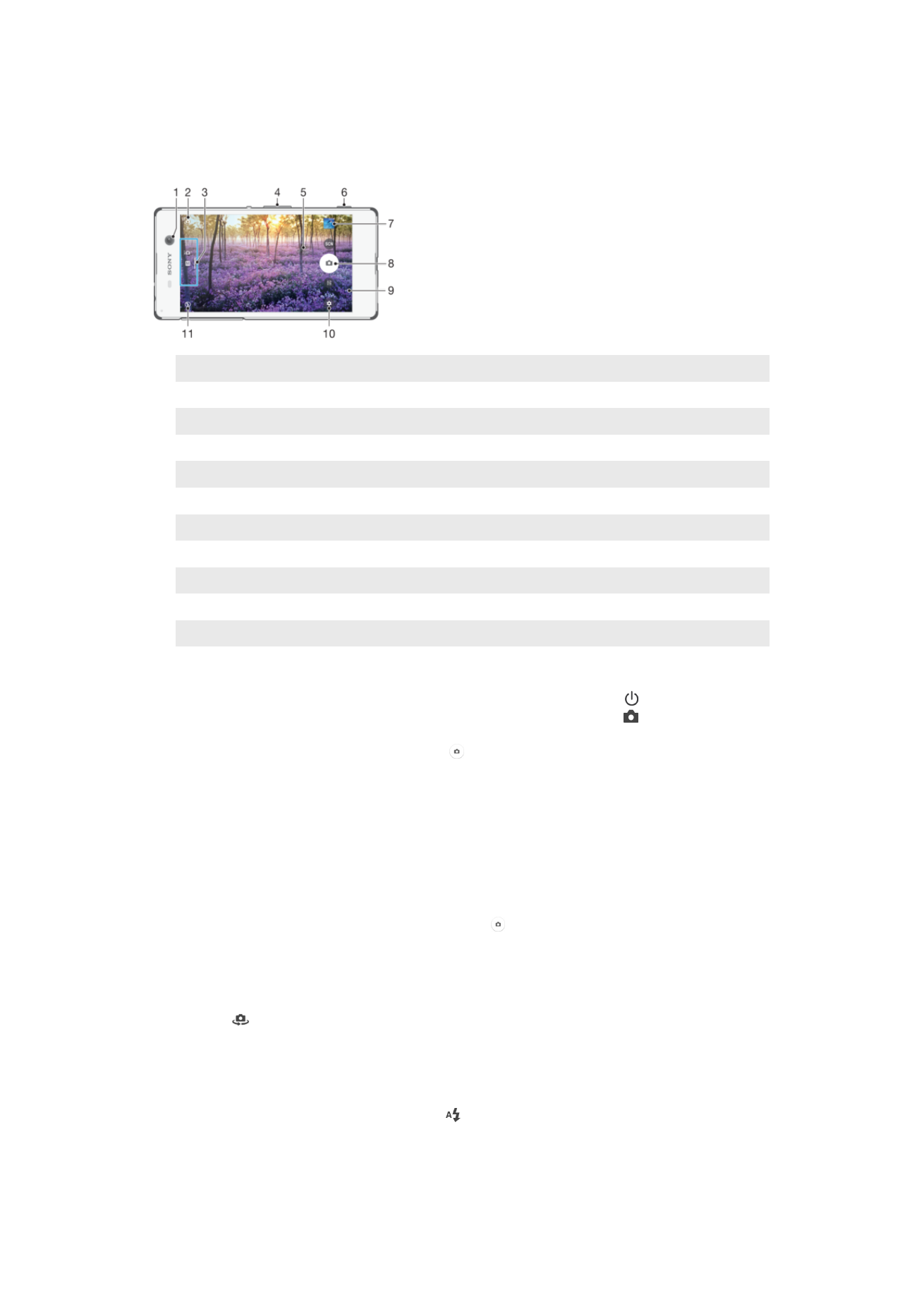
Scattare foto e registrare video
1
Obiettivo fotocamera anteriore
2
Passare dalla fotocamera anteriore a quella principale
3
Selezionare modalità scatto
4
Ingrandire o ridurre
5
Schermata principale della fotocamera
6
Tasto Fotocamera: consente di attivare la fotocamera/scattare foto/registrare video
7
Visualizzare foto e video
8
Scattare foto o registrare video
9
Tornare al passaggio precedente oppure chiudere la fotocamera
10 Impostazioni della modalità scatto
11 Impostazioni flash
Per scattare una foto dalla schermata di blocco
1
Per attivare lo schermo, premere brevemente il tasto di accensione .
2
Per attivare la fotocamera, tenere premuta l'icona della fotocamera , quindi
trascinarla verso sinistra.
3
Dopo aver aperto la fotocamera, sfiorare .
Per scattare una foto con il tasto della fotocamera
1
Attivare la fotocamera.
2
Premere il tasto della fotocamera completamente verso il basso.
Scattare una foto sfiorando il pulsante della fotocamera sul display
1
Attivare la fotocamera.
2
Puntare la fotocamera verso l'oggetto.
3
Sfiorare il pulsante della fotocamera sul display . La foto viene scattata appena
si rilascia il dito.
Per scattare un selfie con la fotocamera anteriore
1
Attivare la fotocamera.
2
Sfiorare
.
3
Per scattare una foto, premere il tasto Fotocamera. La foto viene scattata appena
si rilascia il tasto Fotocamera.
Per utilizzare il flash della fotocamera
1
Quando la fotocamera è aperta, sfiorare .
2
Selezionare l'impostazione del flash che si desidera.
3
Scattare la foto.
102
Questa è una versione Internet della pubblicazione. © Stampato per un uso privato.
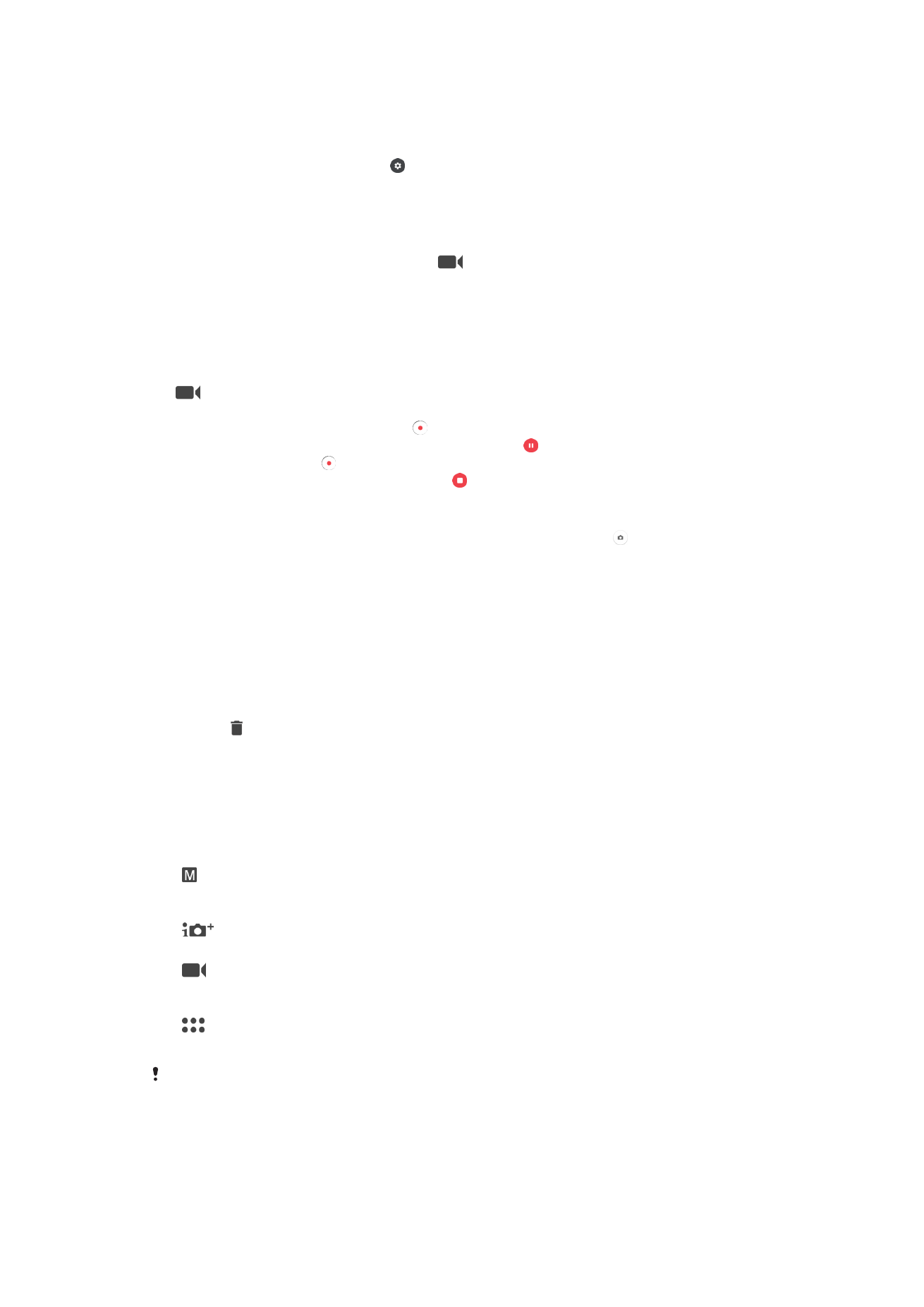
Per utilizzare la funzione zoom
Quando la fotocamera è aperta, avvicinare o allontanare le dita sullo schermo. È anche
possibile utilizzare il tasto del volume, premendolo verso l'alto o verso il basso.
1
Per abilitare la funzione, sfiorare e
Altro > Utilizza il tasto Volume per
2
Selezionare
Zoom.
Per registrare un video Utilizzo del tasto della fotocamera
1
Attivare la fotocamera.
2
Scorrere sullo schermo per selezionare
.
3
Per avviare la registrazione di un video, premere il tasto della fotocamera.
4
Per interrompere la registrazione, premere nuovamente il tasto della fotocamera.
Per registrare un video
1
Attivare la fotocamera.
2
Se la modalità video non è selezionata, scorrere sullo schermo per selezionare
.
3
Puntare la fotocamera verso il soggetto.
4
Per iniziare la registrazione, sfiorare .
5
Per sospendere la registrazione di un video, sfiorare . Per riprendere la
registrazione, sfiorare .
6
Per interrompere la registrazione, sfiorare .
Per scattare una foto durante la registrazione di un video
•
Per scattare una foto durante la registrazione di un video, sfiorare . La foto viene
scattata appena si rilascia il pulsante della fotocamera.
Visualizzare le foto e i video
1
Attivare la fotocamera, quindi sfiorare un'anteprima per aprire una foto o video.
2
Toccare rapidamente verso sinistra o destra per visualizzare foto e video.
Per eliminare una foto o un video registrato
1
Trovare la foto o il video che si desidera eliminare.
2
Sfiorare lo schermo per visualizzare la barra degli strumenti.
3
Sfiorare .
4
Sfiorare
Elimina per confermare.